Zobrazuje se vám při spouštění aplikace v počítači se systémem Windows chyba 0xc0000005? Je velká šance, že je vaše aplikace vadná. Problémy se systémem Windows mohou také způsobit, že se vaše aplikace nespustí. Protože tento problém mohou způsobit různé položky, budete muset před vyřešením problému postupovat podle několika řešení. Ukážeme vám několik způsobů, jak tuto chybu na vašem počítači vyřešit.
Pokud vás zajímá, proč k chybě dochází, některé důvody jsou, že vaše aplikace nemá plná oprávnění ke spuštění, vaše aplikace není kompatibilní s vaší verzí Windows, aplikace má jiné problémy, vaše .NET Framework není nefunguje správně a další.
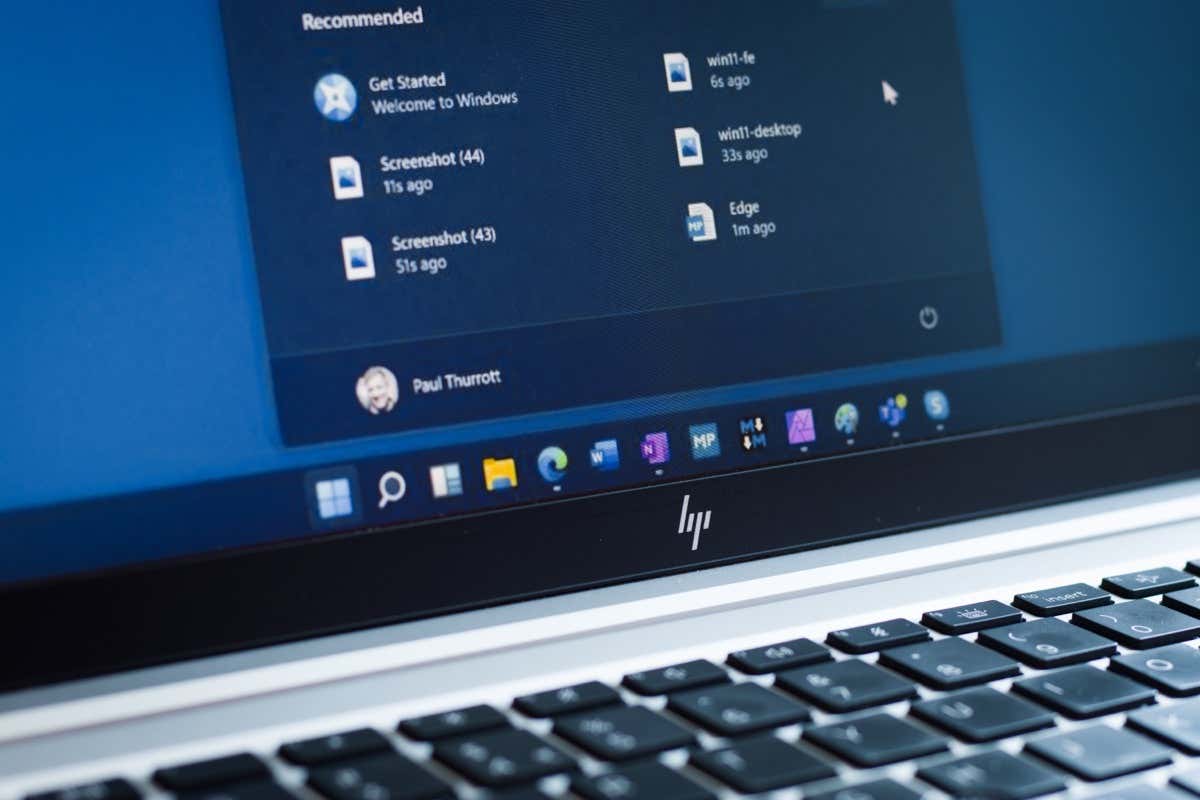
Úplně zavřít a znovu spustit aplikaci
Když máte potíže s používáním aplikace, úplně opustit a znovu spusťte aplikaci, abyste problém vyřešili. Vyřeší se tím mnoho drobných závad vaší aplikace a umožní vám načíst aplikaci bez problémů.
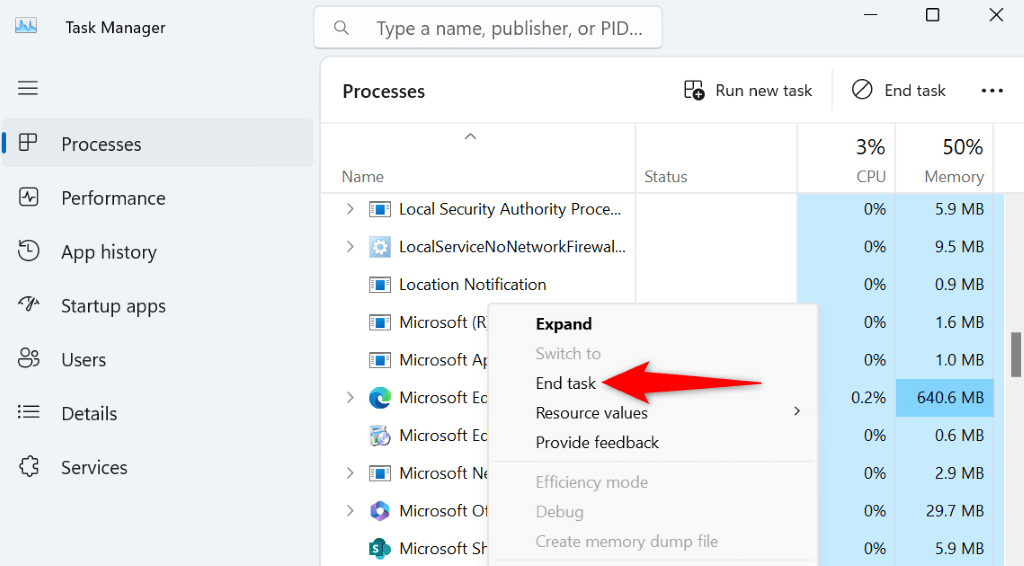
Spusťte aplikaci s oprávněními správce
Pokud se aplikaci stále nedaří spustit, je možné, že aplikace postrádá požadovaná oprávnění, aby mohla fungovat. V takovém případě udělte své aplikaci všechna oprávnění, která potřebuje ke spuštění do spuštění aplikace jako správce.
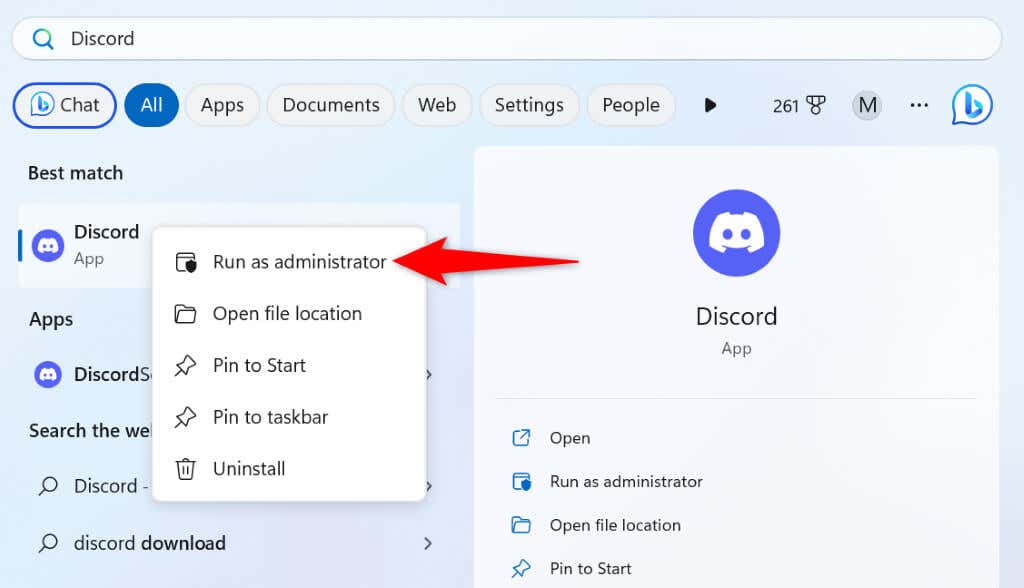
Pokud se aplikace spouští v režimu správce, nakonfigurujte možnost nastavení tak, aby systém Windows vždy otevřel aplikaci s právy správce. Díky tomu nemusíte aplikaci pokaždé spouštět ručně jako správce.
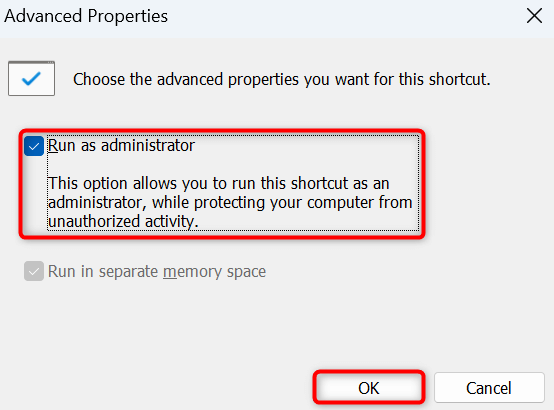
Od této chvíle můžete poklepáním na zástupce aplikace na ploše spustit aplikaci s oprávněními správce.
Spustit Poradce při potížích s kompatibilitou programů ve Windows
Jedním z důvodů, proč se vaše aplikace nespustí a systém Windows zobrazí chybu 0xc0000005, je, že vaše aplikace není kompatibilní s vaší verzí operačního systému. Možná se pokoušíte spustit aplikaci navrženou pro starší verzi systému Windows.
V tomto případě použijte nástroj pro odstraňování problémů s kompatibilitou programů systému Windows na najít a opravit problémy s kompatibilitou aplikace.
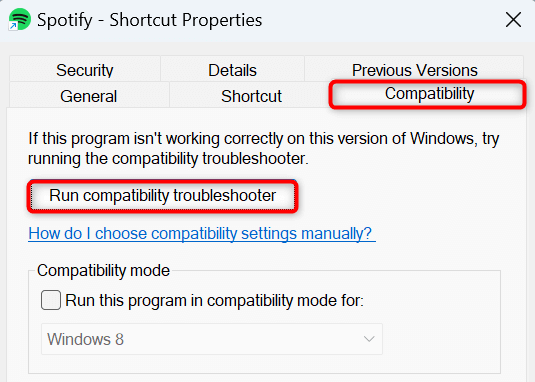
Opravte chybu aplikace 0xc0000005 opravou aplikace
Někdy se aplikace nespustí, protože samotná aplikace je chybná. V těchto případech se můžete pokusit vyřešit problémy s aplikací pomocí možnosti opravy systému Windows. Tato vestavěná funkce systému Windows vám umožňuje opravit poškozené aplikace v počítači.
V systému Windows 11
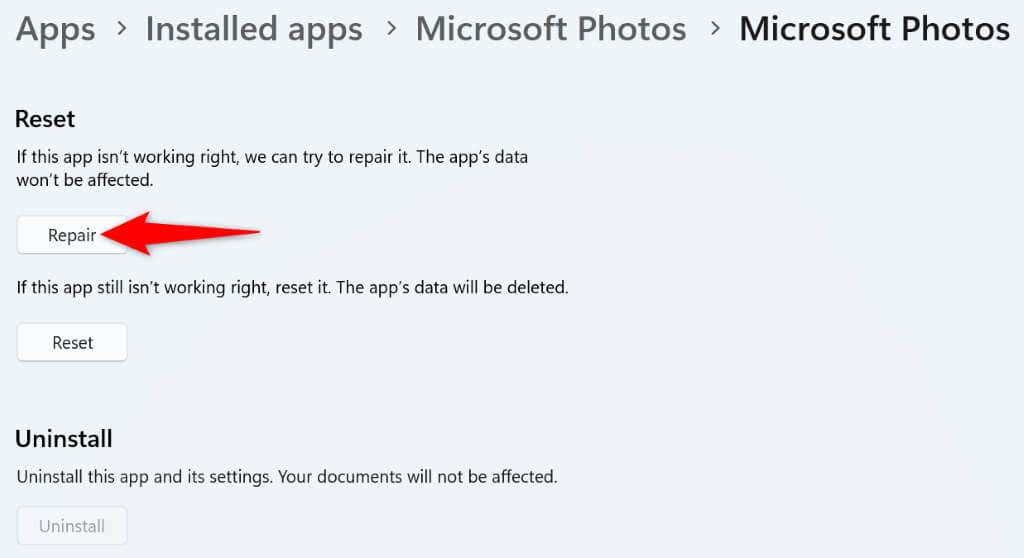
V systému Windows 10
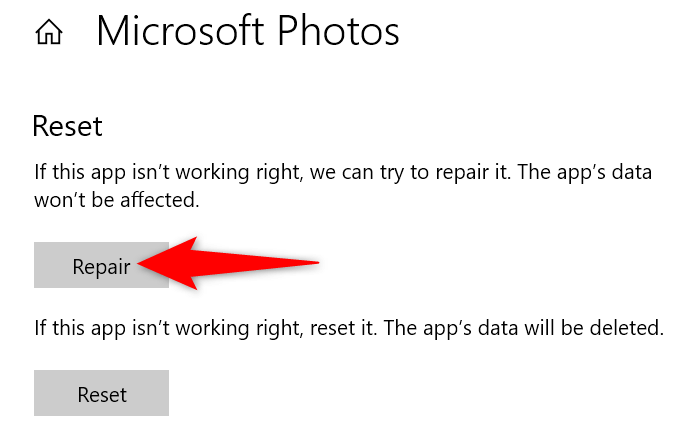
Aktualizujte Verze Windows 11 nebo Windows 10
Zastaralá verze operačního systému je často příčinou mnoha problémů. Kód chyby 0xc0000005 mohl být způsoben tím, že používáte starou verzi operačního systému Windows.
V tomto případě aktualizujte verzi systému Windows a váš problém bude pravděpodobně vyřešen.
V systému Windows 11
- .
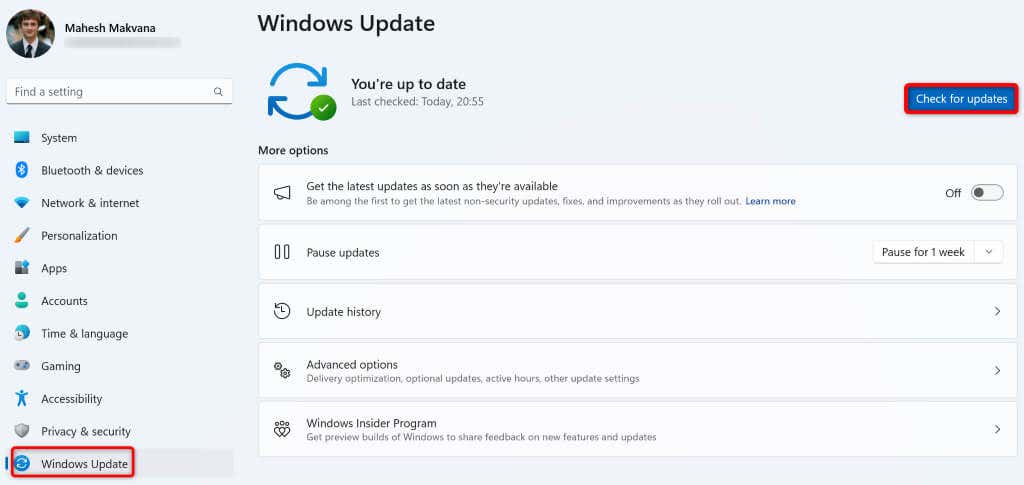
V systému Windows 10
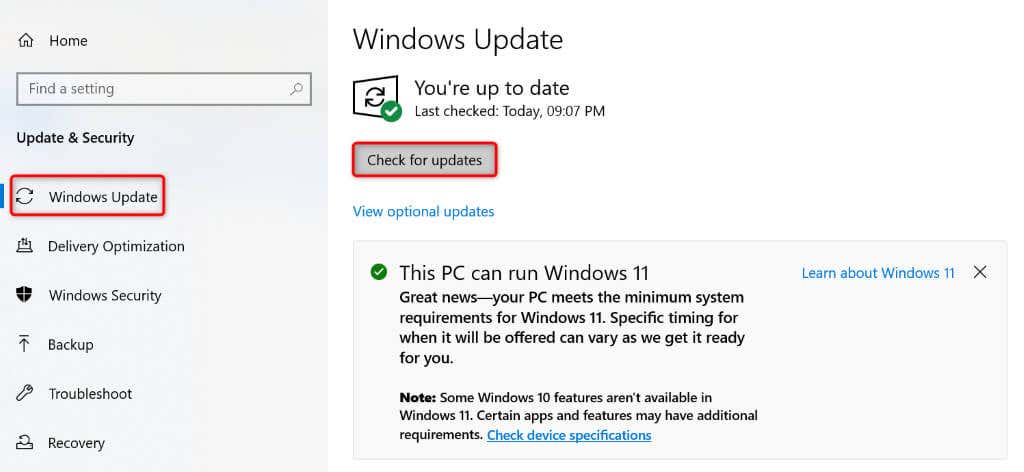
Oprava Microsoft .NET Framework
Rozhraní .NET Framework společnosti Microsoft poskytuje asistenci potřebnou ke spuštění různých aplikací pro Windows. Když máte problémy se spuštěním nebo používáním aplikace v počítači, opravit nástroj .NET Framework a zjistěte, zda to váš problém nevyřeší.
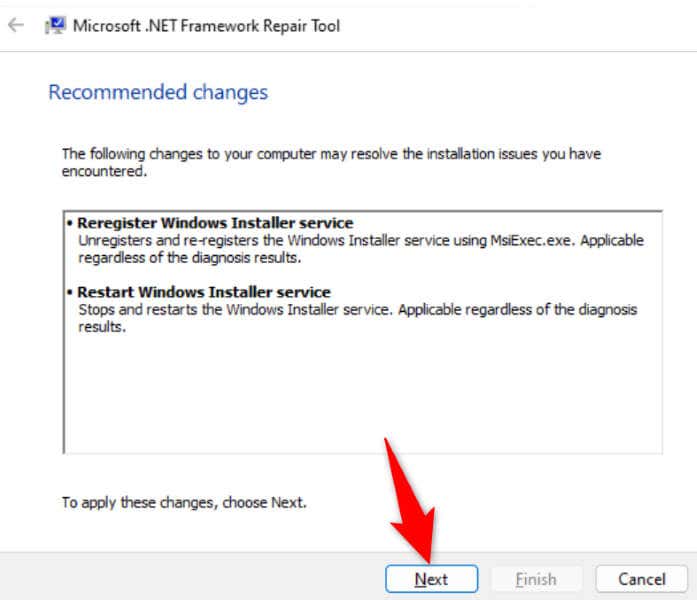
Použijte Nástroj pro diagnostiku paměti Windows
Problémy s RAM vašeho počítače může způsobit, že se vaše aplikace nespustí. Je to proto, že vaše aplikace ukládají svá dočasná data do volatilní paměti vašeho počítače, známé také jako RAM, a tyto problémy s pamětí mohou způsobit, že vaše aplikace neuloží svá data.
Problémy s RAM počítače můžete opravit pomocí vestavěného nástroje Windows Memory Diagnostic.
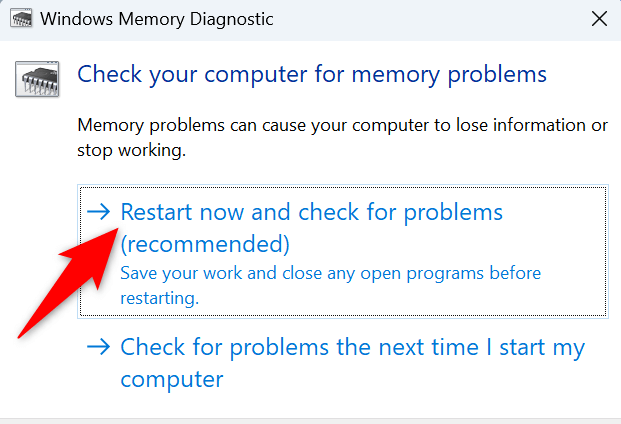
Prohledejte počítač na přítomnost virů a malwaru
Infekce virem nebo malwarem může způsobit selhání systému Windows a nainstalovaných aplikací. Nespuštění vaší aplikace a zobrazení chyby 0xc0000005 může být způsobeno infikovaným počítačem..
V tomto případě odstranit všechny viry nebo malware z vašeho počítače pomocí vestavěného Microsoft Defender Antivirus.
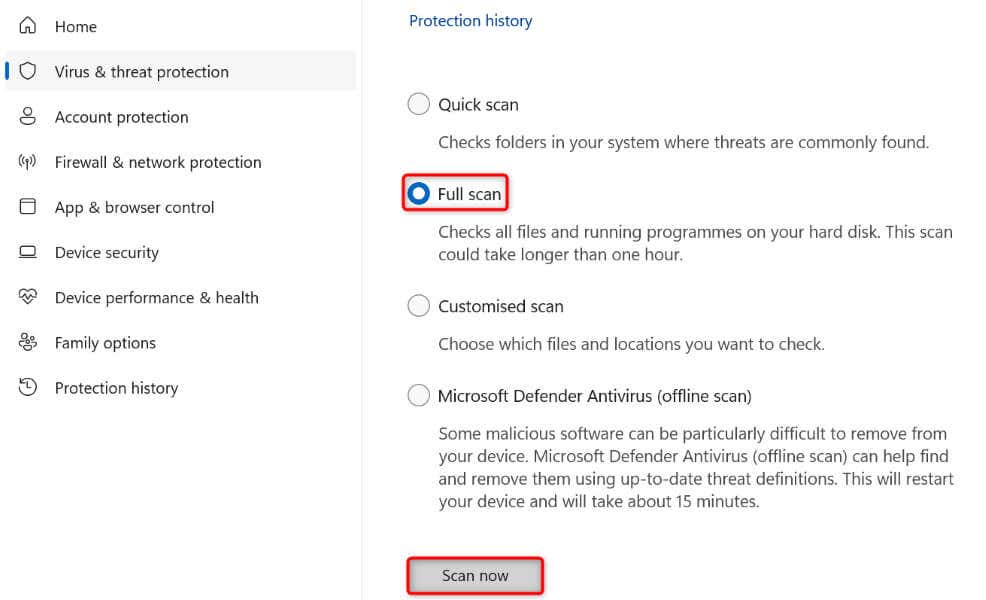
Opravte poškozené systémové soubory počítače
Poškozené systémové soubory mohou poškodit různé funkce počítače a dokonce způsobit, že se nainstalované aplikace nespustí. Je to proto, že poškozený soubor neumožňuje správnému fungování operačního systému. To může být důvod, proč máte potíže se spuštěním aplikace.
V tomto případě můžete problém vyřešit do oprava všech poškozených souborů v instalaci systému Windows. K tomu použijte vestavěný nástroj SFC (Kontrola systémových souborů) ve Windows.
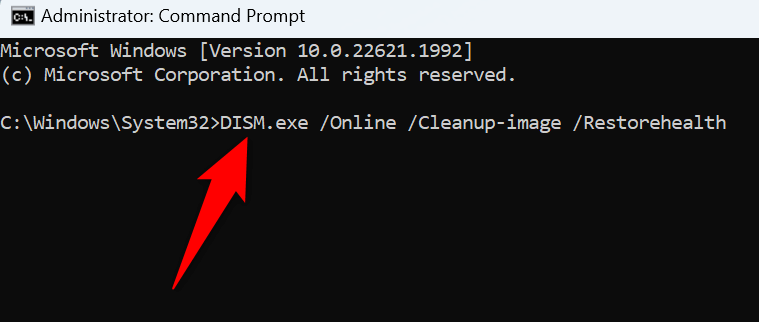
Opravte kód chyby 0xc0000005, který vám brání ve spuštění systému Windows Aplikace
Pokud se při svých důležitých úkolech a vaše aplikace se nespustí spoléháte na aplikaci, je to velmi frustrující. Chyba 0xc0000005 vám sice neposkytne mnoho informací o tom, co je s vaší aplikací v nepořádku, ale výše uvedené metody vám pomohou problém vyřešit.
Tyto metody řeší problémy se samotnými položkami, které mohou způsobit, že se aplikace neotevře, což vám umožní problém vyřešit a aplikaci používat normálně. Užijte si používání svých oblíbených aplikací!
.